이 항목에서는 Universal Broker를 사용하도록 설정한 경우 VMware Workspace ONE Access 및 Intelligent Hub 서비스를 Horizon Cloud 환경과 통합하는 방법을 설명합니다. 통합 프로세스에서는 사용 권한이 부여된 사용자가 편리하고 안전하게 액세스할 수 있는 Workspace ONE Intelligent Hub 카탈로그에 Horizon Cloud 할당을 추가합니다.
Horizon Universal Console은 기존 Workspace ONE Access 클라우드 테넌트와 Horizon Cloud 테넌트의 통합을 제공합니다.
콘솔은 Horizon Cloud 테넌트에서 다음 요구 사항이 충족되는 경우에만 이 통합을 지원합니다.
- Horizon Cloud 테넌트에 Universal Broker가 구성되어 있습니다. Horizon Universal Console 브로커 페이지에서 테넌트의 현재 구성을 확인합니다.
- 모든 참여 포드가 해당하는 최소 소프트웨어 버전을 실행합니다.
- Microsoft Azure의 Horizon Cloud 포드에서는 매니페스트 2474.0 이상에서 통합이 지원됩니다.
- Horizon 포드의 경우 연결 서버 7.13 및 연결 서버 2012(8.1.0) 이상에서 통합이 지원됩니다.
-
용어 - 사용 권한 및 할당
-
- Workspace ONE에서 Universal Broker 서비스부터 Workspace ONE Intelligent Hub 서비스로의 동기화를 설명하는 데 용어 ‘사용 권한’이 사용됩니다.
- Horizon Cloud에서 할당은 리소스 및 사용 권한의 조합을 나타냅니다. Horizon Universal Console에서 사용자를 할당에 추가하면 해당 사용자에게 포드 프로비저닝된 리소스 사용 권한이 부여됩니다.
프로시저
- Horizon Universal Console에서 [브로커] 페이지의 ID 및 액세스 탭으로 이동하여 통합 마법사를 시작합니다.
- 마법사의 1단계에서 표시된 선택 메뉴를 사용하여 Horizon Cloud 테넌트와 통합할 Workspace ONE Access 클라우드 테넌트를 지정합니다.
- 테넌트의 URL이 드롭다운 메뉴에 옵션으로 나타나는 경우(예: 단일 포드 브로커 환경에서 이전에 Horizon Cloud 테넌트와 통합된 테넌트) 해당 옵션을 선택합니다. 그런 다음 이 설명서 페이지 절차의 4단계로 건너뜁니다.
- 드롭다운 메뉴에 테넌트의 URL이 옵션으로 나타나지 않는 경우 기존 클라우드 테넌트 추가를 선택하여 기존 Workspace ONE Access 테넌트를 통합합니다. 이후 다음 단계를 계속 진행합니다.
참고: 하나의
Workspace ONE Access 테넌트만
Horizon Cloud 테넌트와 통합할 수 있습니다.
- 기존 클라우드 테넌트 추가의 경우 이 Horizon Cloud 테넌트에 Workspace ONE Access 테넌트를 추가하는 데 필요한 세부 정보를 제공합니다.
- Workspace ONE Access 테넌트에 원격 애플리케이션 액세스 클라이언트를 생성합니다.
- Horizon Universal Console 통합 마법사의 1단계에서 기존 클라우드 테넌트 추가를 선택한 후 구성된 해당 클라이언트에서 필요한 정보를 묻는 화면의 메시지를 따릅니다.
다음 스크린샷은
기존 클라우드 테넌트 추가를 선택한 후 마법사의 1단계를 보여줍니다.
| 설정 |
설명 |
| Workspace ONE Access 테넌트 URL |
Workspace ONE Access 테넌트의 전체 URL을 입력합니다. 예: https://AccessTenant.myCompany.com |
| OAuth 클라이언트 ID |
원격 앱 액세스 클라이언트 생성에 설명된 대로 구성한 원격 앱 액세스 클라이언트의 클라이언트 ID를 입력합니다. |
| 공유 암호 |
원격 앱 액세스 클라이언트 생성에 설명된 대로 구성한 원격 앱 액세스 클라이언트의 생성된 공유 암호를 입력합니다. |
| 서비스 약관 |
제공된 링크를 사용하여 서비스 약관을 검토하고 해당 약관에 동의함을 나타내는 확인란을 선택합니다. |
다음 스크린샷은 샘플 데이터가 있는 필드를 보여줍니다. 콘솔은 동적이며 표시되는 디스플레이는 특정 상황에 따라 다를 수 있습니다.
- 필요한 정보를 모두 입력했으면 다음을 클릭합니다.
시스템은 지정된
Workspace ONE Access 테넌트에서 제공된 데이터를 검증합니다. 테넌트 검증이 성공적으로 끝나면 콘솔에 테넌트 세부 정보가 표시됩니다.
검증에 성공하면 마법사의 2단계를 사용하여 통합 단계를 계속 진행할 수 있습니다.
- 통합을 지원하려면 다음 사전 요구 사항을 완료하십시오.
- 모든 참여 포드가 지원되는 최신 버전으로 업데이트되었는지 확인합니다. 이 항목의 시작 부분에 있는 요구 사항 목록을 참조하십시오.
- Universal Broker와 Workspace ONE Access 및 Intelligent Hub 서비스와의 통합과 호환되는 Workspace ONE Access Connector 버전이 설치되어 있는지 확인합니다.
일반적으로는 최신 버전에 최신 수정 사항 및 개선 사항이 적용되므로
Universal Broker 및 테넌트의 포드 사용과도 호환되는 사용 가능한 최신 버전을 설치하는 것이 좋습니다. 평소처럼 다양한 버전의 Workspace ONE Access Connector에 대한 자세한 내용은
Workspace ONE Access Connector 설명서 페이지 및 해당 릴리스 정보를 참조하십시오.
Universal Broker와 호환되기 시작한 가장 오래된 버전은 v19.03.0.1입니다.
해당 커넥터 설치의 일부로 커넥터가 Workspace ONE Access 클라이언트 테넌트와 페어링됩니다. 해당 커넥터를 설치하는 방법은 Workspace ONE Access Connector 설명서를 참조하십시오.
주의:
Workspace ONE Access 및
Universal Broker와
Horizon Cloud on Microsoft Azure 배포의 조합에서 가상 애플리케이션 수집 기능은 지원되지 않습니다.
Workspace ONE Access와의 Universal Broker 통합은 Horizon Cloud on Microsoft Azure 배포의 레거시 가상 애플리케이션 수집을 대신합니다.
따라서 이전에 Workspace ONE Access와 통합된 기존 단일 포드 브로커 Horizon Cloud on Microsoft Azure 배포가 있고 Universal Broker로 전환했기 때문에 이 페이지를 따르는 경우라면 Universal Broker로 전환하기 전에 Workspace ONE Access 테넌트와 연결된 Workspace ONE Access Connector가 있었을 것입니다. 해당 Workspace ONE Access Connector가 v19.03.0.1 이상인 경우 이 버전은 Universal Broker 및 Workspace ONE Access 통합과 호환됩니다. v19.03.0.1 Connector는 이 페이지의 단계를 거치고 7.d단계에 도달할 때까지 그대로 유지될 수 있습니다. 해당 커넥터가 v19.03.0.1 이전 버전인 경우 이전 버전을 v19.03.0.1 이상으로 업그레이드하여 Universal Broker 및 Workspace ONE Access의 통합이 작동되도록 합니다.
그런 다음, 이 페이지의 7.d단계에서는 콘솔의 화면 정리 지침에 따라 해당 배포에 있을 수 있는 기존 가상 애플리케이션 수집을 정리해야 합니다. 정리 작업을 완료하면 통합된 Universal Broker, Workspace ONE Access 및 Intelligent Hub 서비스의 최신 기능을 사용하여 동일한 애플리케이션이 Workspace ONE Access 및 Intelligent Hub 서비스에서 계속 작동합니다.
그런 다음, 정리 후에 최신 수정 및 개선 사항을 얻으려면 기존 Workspace ONE Access Connector를 Universal Broker와 호환되는 최신 버전으로 업그레이드하는 것이 좋습니다.
- 설치된 Workspace ONE Access Connector와 Active Directory 간에 디렉토리 통합을 설정합니다.
Workspace ONE Access에서 디렉토리를 설정하는 경우 다음 요구 사항을 충족해야 합니다.
- sAMAccountName을 Workspace ONE Access 디렉토리의 디렉토리 검색 특성으로 설정합니다.
- Horizon Cloud 테넌트와 동기화된 모든 Active Directory 도메인, 사용자 및 그룹도 Workspace ONE Access 테넌트와 동기화되었는지 확인합니다. 그렇지 않으면 사용자에게 Hub 카탈로그의 일부 사용 권한만 표시될 수 있습니다.
참고: Active Directory에서 동기화된 사용자만 Hub 카탈로그에서
Horizon Cloud 애플리케이션 및 데스크톱에 액세스할 수 있습니다. Just-in-time 사용자 및 로컬 사용자 등의 다른 유형의 사용자는 지원되지 않습니다.
- 사용자 액세스 구성에 설명된 대로 대/소문자를 구분하는 매우 구체적인 사용자 특성을 구성합니다.
- Horizon Cloud 통합을 위한 Intelligent Hub 구성에 설명된 대로 Workspace ONE Intelligent Hub의 필수 설정을 구성합니다.
- Horizon Cloud 통합을 위한 사용자 특성 구성에 설명된 대로 Workspace ONE Access 테넌트의 필수 사용자 특성을 구성합니다.
Horizon Cloud 사용자와의 일관성을 유지하고 할당 권한을 동기화하려면
Workspace ONE Access에서 이러한 특성을 구성해야 합니다.
- 모든 사전 요구 사항을 완료했으면 Horizon Universal Console의 통합 마법사로 돌아가서 사전 요구 사항 완료를 확인합니다.
콘솔에서 [브로커] 페이지의
ID 및 액세스 탭으로 이동하고, 2단계를 확장한 후 나열된 모든 사전 요구 사항에 대한 확인란을 선택하고
다음을 클릭합니다.
![[액세스] 페이지의 사전 요구 사항 목록](images/GUID-A9675A81-3386-4944-9D36-31AD909F08AB-low.png)
- 통합 마법사의 3단계에서 Workspace ONE Intelligent Hub 서비스를 활성화하고 통합 워크플로를 완료합니다.
- 활성화 프로세스를 시작하려면 활성화를 클릭합니다. 활성화가 시작될 때, 진행 중일 때 및 성공적으로 완료되었을 때 콘솔에 상태 메시지가 표시됩니다. 활성화를 완료하는 데 최고 15분이 소요될 수 있습니다.
- 활성화를 완료한 후 사용 권한이 부여된 사용자가 Hub 카탈로그에서 해당 Horizon Cloud 할당을 보고, 카탈로그에서 할당된 해당 리소스에 성공적으로 연결할 수 있는지 확인합니다.
- Horizon Universal Console브로커 페이지의 ID 및 액세스 탭에서 통합 마법사로 돌아가고, 최종 사용자가 카탈로그에서 할당에 액세스할 수 있음을 나타내는 확인란을 선택합니다.
- 이제 표시되는 콘솔의 화면 지침을 따르십시오.
콘솔 디스플레이는 동적이며 특정 상황을 반영합니다.
따라서 표시되는 특정 화면 지침을 주의 깊게 읽고 지시하는 작업을 식별하고 다음과 같은 특정 상황에 따라 지침을 준수해야 합니다.
-
이전에 단일 포드 브로커를 사용하여
Horizon Cloud on Microsoft Azure 배포와 통합되지 "
않은" Workspace ONE Access 테넌트와 통합하는 경우
-
콘솔의 화면 지침에 따라 통합을 확인합니다.
-
나중에 Universal Broker로 전환된 단일 포드 브로커를 사용하여
Horizon Cloud on Microsoft Azure 배포와 통합된 Workspace ONE Access 테넌트를 통합하는 경우
-
콘솔은 레거시 통합과 관련된 지침을 제공합니다. 레거시 통합 정리에 대한 콘솔의 화면 지침을 따르십시오.
화면 지침 및 단계에 따라 레거시 통합이 Universal Broker 통합 환경으로 전환됩니다. 정리 작업이 백그라운드에서 자동으로 진행될 수 있도록 허용합니다.
기대 수준을 충족하기 위해 이러한 정리 작업이 다음 항목에 적용됩니다.
- Horizon Universal Console의 [ID 관리] 페이지에서 설정한 ID 제공자 구성 항목.
- 가상 애플리케이션 수집 및 리소스 동기화 프로파일.
기억할 사항: 가상 애플리케이션 수집 기능은
Workspace ONE Access,
Universal Broker 및
Horizon Cloud on Microsoft Azure 배포의 조합에서 지원되지 않습니다. 이러한
Universal Broker와
Workspace ONE Access 통합 프로세스에서는 해당
Horizon Cloud on Microsoft Azure 배포에서 기존의 모든 가상 애플리케이션 수집을 정리해야 합니다.
콘솔의 정리 버튼을 사용하는 시스템의 자동 정리는 Horizon Cloud on Microsoft Azure 배포에 대한 모든 테넌트 호스트 항목이 통합을 진행 중인 이 Horizon Cloud 테넌트에 속하는 가상 애플리케이션 수집에만 적용됩니다. 가상 애플리케이션 수집에 다른 Horizon Cloud 테넌트 또는 비 Horizon Cloud 호스트에 속하는 테넌트 호스트 항목이 포함된 경우 수동으로 테넌트 호스트 항목 또는 가상 애플리케이션 수집을 적절히 정리해야 합니다. 그런 다음, 수동 정리를 완료한 후에는 수동 정리 작업을 완료했음을 확인하는 확인란을 선택해야 합니다.
시스템에서 통합이 성공적으로 완료되었음을 확인하면 통합 워크플로가 완료되었음을 나타내는 배너 메시지가 콘솔에 나타납니다.
다음에 수행할 작업
원할 경우
사용자 연결을 위해 Intelligent Hub 리디렉션 구성에 설명된 대로 리디렉션 정책을 구성합니다.
![[브로커] 페이지의 [ID 및 액세스] 탭이 표시된 스크린샷. 녹색 화살표는 해당 탭을 가리킵니다.](images/GUID-DE5D000D-A750-4078-8556-CCC0088B69F3-low.png)
![마법사의 1단계 Workspace ONE Access 클라우드 테넌트와 단계의 [선택] 메뉴를 가리키는 녹색 화살표가 표시된 스크린샷.](images/GUID-94121102-421A-41A3-BD9F-8C9B559F5D5B-low.png)
![메뉴에서 [기존 클라우드 테넌트 추가]를 선택한 경우의 콘솔 필드를 보여주는 스크린샷.](images/GUID-26D1C7FD-EEB1-4E05-A3F9-DC8EB77F50B3-low.png)
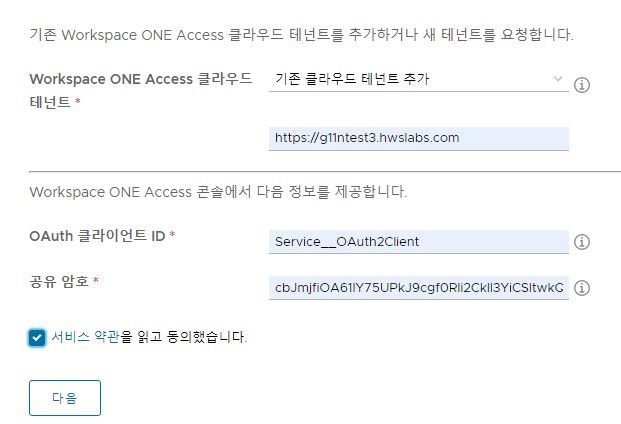
![[액세스] 페이지의 사전 요구 사항 목록](images/GUID-A9675A81-3386-4944-9D36-31AD909F08AB-low.png)